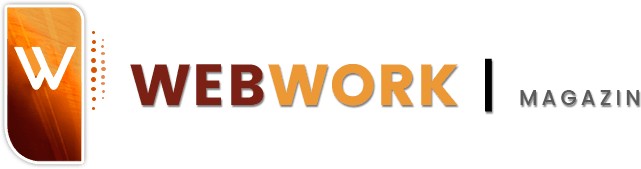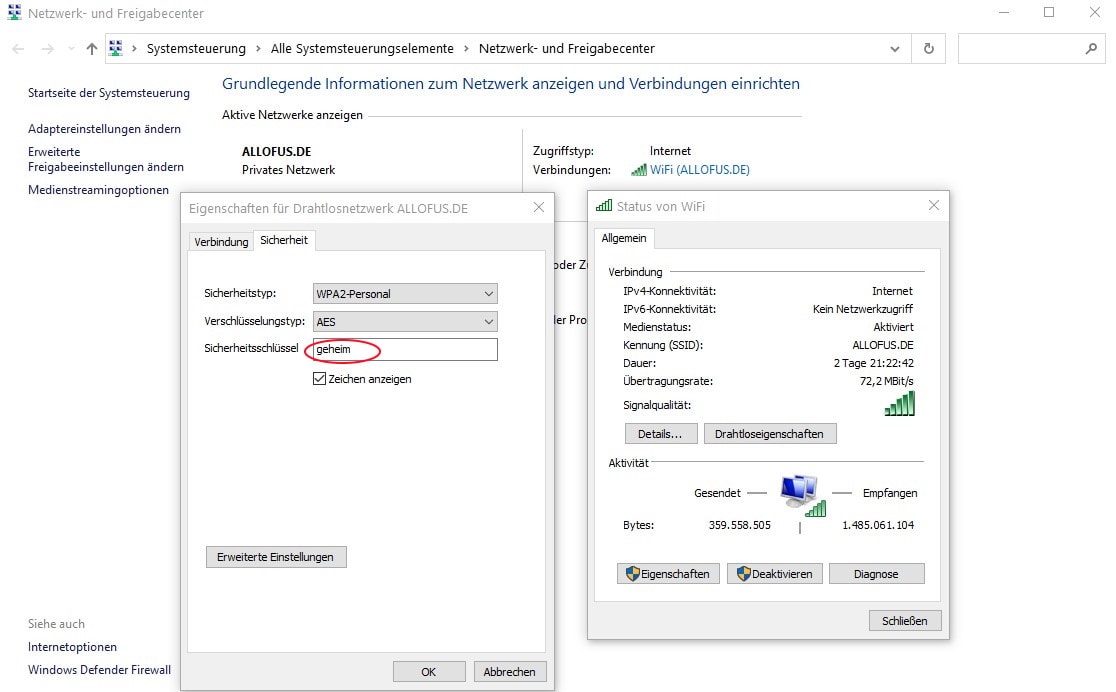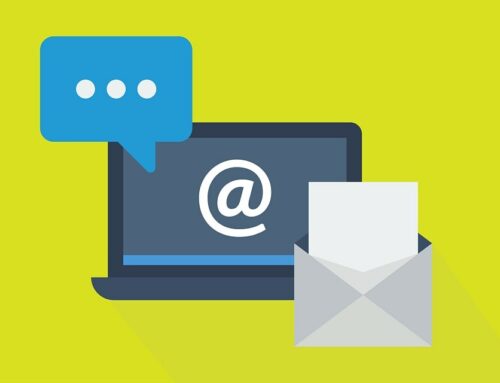Normalerweise finden Sie das WLAN-Passwort auf einem Etikett unter dem Gehäuse Ihres Routers. Wurde es aber zwischenzeitlich geändert und Sie haben das Kennwort vergessen, ist guter Rat teuer, wenn Sie ein neues Gerät ins WLAN bringen wollen.
Wenn Sie aber noch auf einem Windows-PC mit dem WLAN Ihres Routers verbunden sind, ist das kein großes Problem. Hier soll kurz erklärt werden, wie Sie sich das Passwort anzeigen lassen können.
Wir zeigen Ihnen zwei Wege zum WLAN-Passwort, die über die Systemsteuerung bzw. über die Eingabeaufforderung gehen:
WLAN-Passwort über die Systemsteuerung auslesen
So können Sie das WLAN-Kennwort über die Systemsteuerung auslesen:
- Machen Sie einen Rechtsklick auf das WLAN-Symbol in der Taskleiste und klicken Sie auf Netzwerk- und Interneteinstellungen öffnen.
- Klicken Sie in der linken Spalte auf WLAN.
- Scrollen Sie auf der rechten Seite zu “Verwandte Einstellungen” herunter und wählen Sie Netzwerk- und Freigabecenter.
- Klicken Sie rechts neben “Verbindungen” auf Ihren WLAN-Namen.
- Klicken Sie im sich öffnenden Fenster auf Drahtloseigenschaften.
- Wechseln Sie in den Reiter Sicherheit und setzen Sie den Haken bei Zeichen anzeigen.
- Unter “Sicherheitsschlüssel” zeigt Windows nun Ihr WLAN-Passwort an.
WLAN-Passwort über die Eingabeaufforderung auslesen
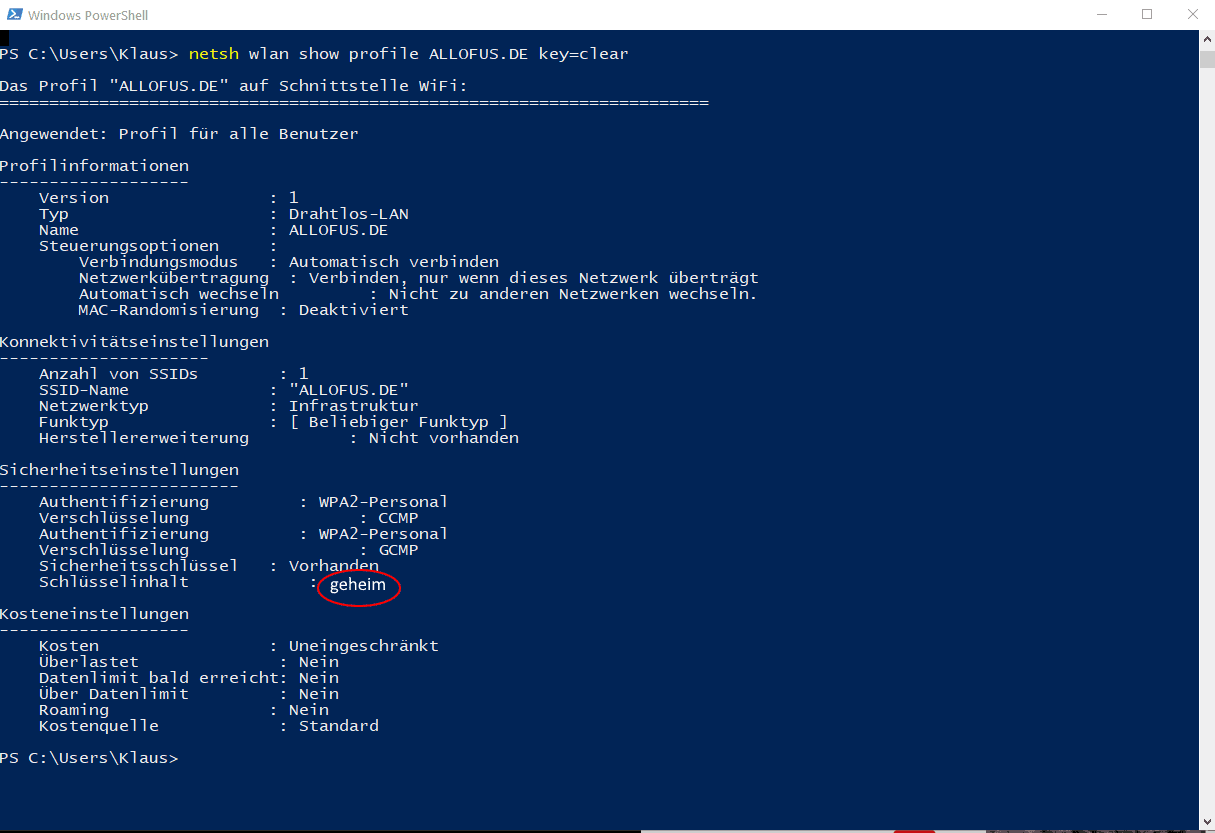 Sie können sich das WLAN-Passwort auch über die Eingabeaufforderung anzeigen. Das funktioniert so:
Sie können sich das WLAN-Passwort auch über die Eingabeaufforderung anzeigen. Das funktioniert so:
- Geben Sie in die Windows-Suchleiste cmd ein.
- Klicken Sie mit der rechten Maustaste auf Eingabeaufforderung und wählen Sie Als Administrator ausführen aus. Falls benötigt, geben Sie Ihre Anmeldedaten ein. Klicken Sie auf Ja, wenn Windows Sie fragt, ob die App Änderungen am Gerät vornehmen darf.
- Geben Sie in der Eingabeaufforderung den folgenden Befehl ein: netsh wlan show profile WLAN-NAME key=clear. “WLAN-NAME” ersetzen Sie dabei durch den Namen Ihres WLANs.
- Unter “Sicherheitseinstellungen” und “Schlüsselinhalt” finden Sie Ihr WLAN-Passwort.